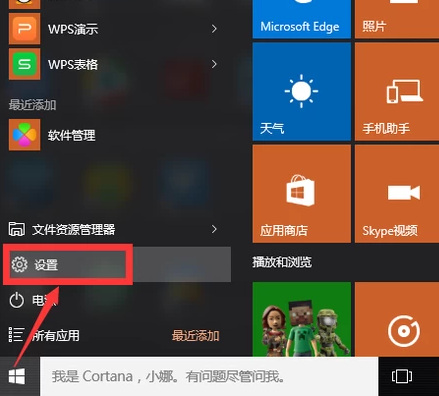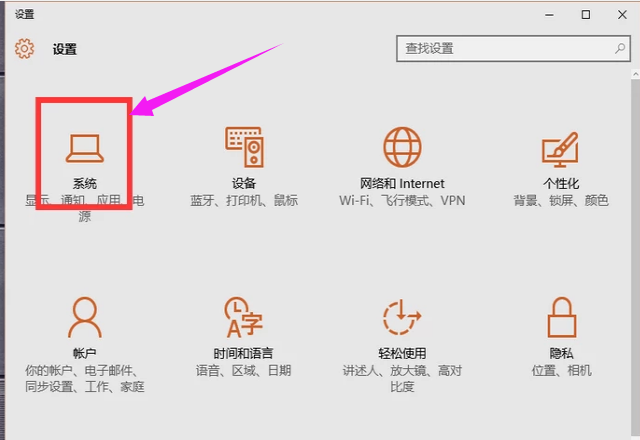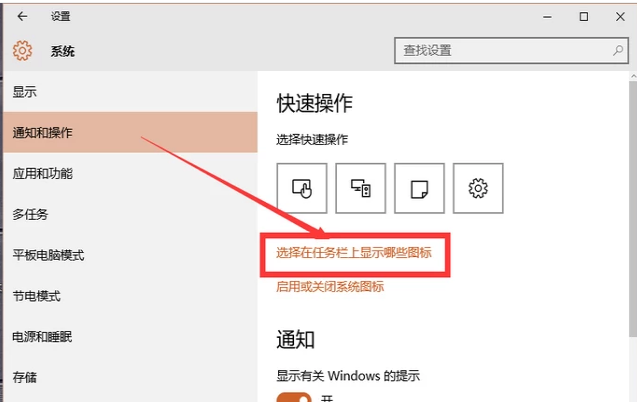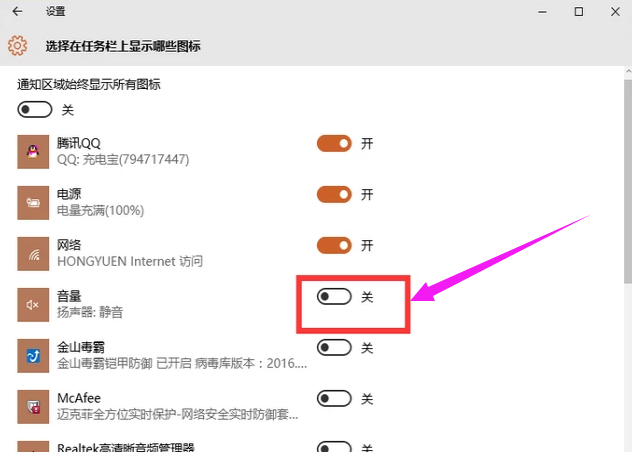win10音量图标不见了怎么办?win10音量图标不见了解决方法
更新时间:1970-01-01 08:00:00
编辑:GHO之家-gho.com.cn
浏览:156
近日有一些小伙伴咨询小编win10音量图标不见了怎么办?下面就为大家带来了win10音量图标不见了的解决方法,有需要的小伙伴可以来了解了解哦。win10音量图标不见了怎么办:...
近日有一些小伙伴咨询小编win10音量图标不见了怎么办?下面就为大家带来了win10音量图标不见了的解决方法,有需要的小伙伴可以来了解了解哦。
win10音量图标不见了怎么办:
1、点击开始菜单,点击“设置”(如图所示)。
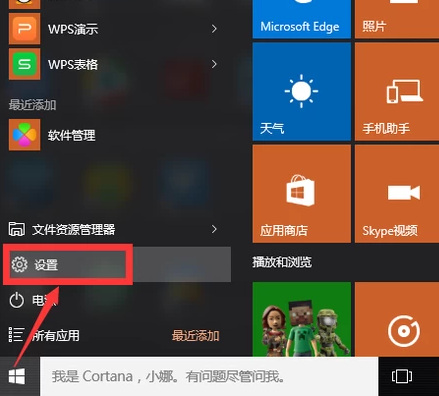
2、点击“系统”(如图所示)。
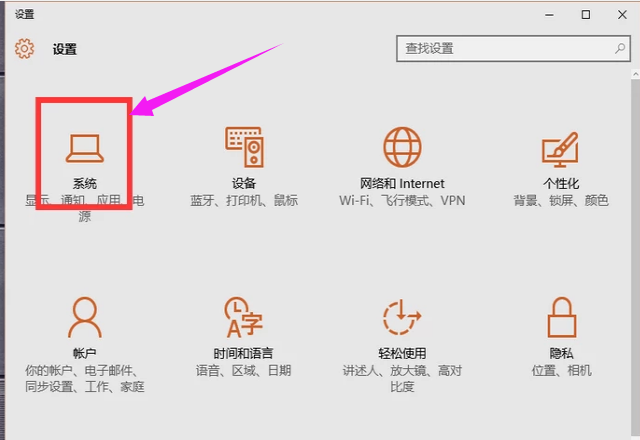
3、点击“通知和操作”-“选择在任务栏上显示哪些图标”(如图所示)。
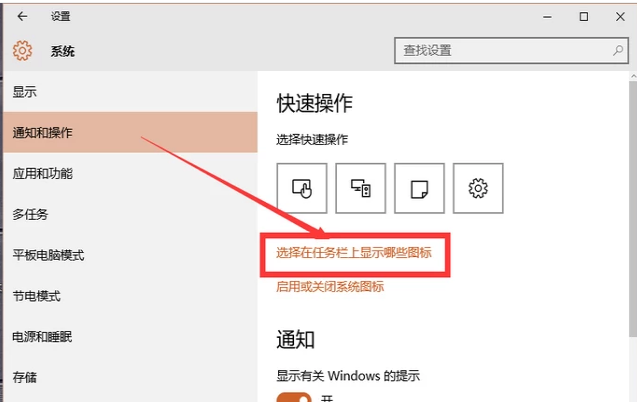
4、将音量键打开即可恢复桌面图标(如图所示)。
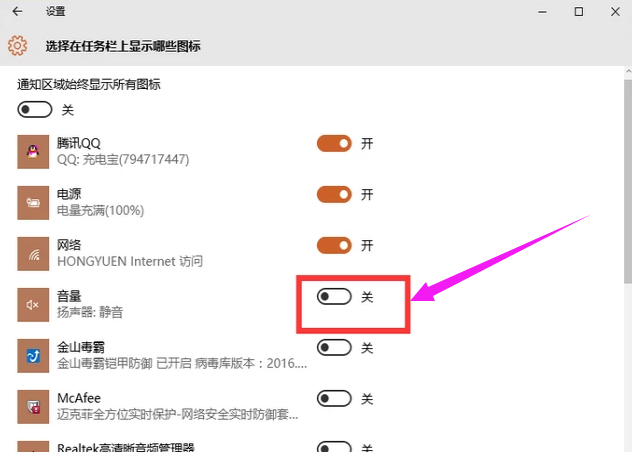
文章评论
1、以上是关于《win10音量图标不见了怎么办?win10音量图标不见了解决方法》问题处理的解决方式,希望可以对你有所帮助!
2、部分文章为本站原创,如转载请标明本文出处:http://gho.com.cn/xitongjiaocheng/201.html